

By Adela D. Louie, Last updated: October 15, 2019
Al giorno d'oggi, molte persone sono diventate troppo ficcanaso e quindi continuano a passare attraverso il dispositivo mobile di qualcun altro senza ottenere la loro approvazione. Questo è il motivo per cui potresti voler prendere in considerazione la cura dei tuoi dispositivi iPhone e inserirvi un codice di sicurezza. In questo modo, nessuno sarà in grado di accedervi a parte te.
D'altra parte, alcune persone non sono abituate ad avere sicurezza sui propri dispositivi mobili. Quindi la tendenza è che dimenticano il loro passcode per iPhone. Quindi potrebbero volerlo bypassare il passcode iPhone 6 senza Siri. In tal caso, ciò che devi fare è ripristinare il tuo iPhone dal tuo computer usando iTunes o iCloud. In questo modo sarai in grado di permetterti come bypassare il passcode di iPhone 6 senza Siri.
E per saperne di più su come puoi farlo, ecco alcuni modi come bypassare il passcode di iPhone 6 senza Siri.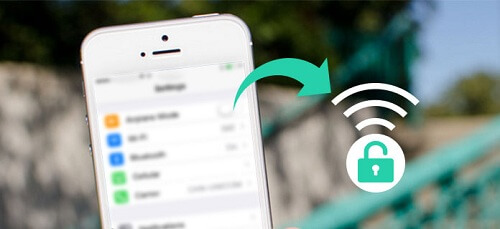
Parte 1: Come bypassare il passcode di iPhone 6 senza Siri usando iTunesParte 2: Come bypassare il passcode iPhone 6 senza Siri usando la modalità di recuperoParte 3: Come bypassare il codice di accesso di iPhone 6 senza Siri usando iCloudParte 4: Conclusione
Fare un bypass su un iPhone 6 usando il programma iTunes è noto per essere il modo più semplice per sbloccare il dispositivo. Se sei stato in grado di sincronizzare il tuo iPhone utilizzando iTunes prima, tutto ciò che devi fare è collegare il dispositivo al computer e ripristinare l'iPhone.
La cosa buona di questo metodo è che, se prima eri in grado di sincronizzare il tuo iPhone, eseguirà il backup di tutti i tuoi dati dal tuo dispositivo iPhone. Non sarà necessario alcun passcode in questo metodo, ma questo rimuoverà tutti i dati che hai dal tuo dispositivo iPhone.
Per sapere come puoi farlo, ecco un breve tutorial che puoi seguire.
Passaggio 1: vai avanti e collega il dispositivo iPhone al computer su cui hai già sincronizzato il tuo iPhone.
Passo 2: E poi iTunes sincronizzerà automaticamente il tuo dispositivo iPhone. Se ciò non accade, puoi farlo manualmente.
Passaggio 3: successivamente, vai avanti e fai clic sul pulsante Verifica aggiornamenti nel caso in cui sia disponibile un aggiornamento per iTunes. In tal caso, vai avanti e aggiorna iTunes per consentirti di procedere.
Passaggio 4: quindi, fare semplicemente clic sul pulsante Ripristina, quindi seguire i passaggi visualizzati sullo schermo per completare il processo di ripristino. E se il tuo iPhone dice di configurarlo, tocca semplicemente il pulsante Ripristina da iTunes.
Passaggio 5: quindi selezionare sul dispositivo iPhone da iTunes e l'ultimo backup eseguito.
Una volta che hai finito con l'intero processo, i dati verranno ripristinati sul tuo dispositivo iPhone e che non dovrai più preoccuparti di eventuali requisiti di passcode sul tuo iPhone.
Puoi anche bypassare il tuo passcode 6 per iPhone senza dover usare Siri usando la modalità di recupero e quindi avere iTunes per ripristinarlo sul tuo dispositivo iPhone. Devi anche ricordare che facendo questo metodo cancellerai i dati sul tuo dispositivo iPhone. Quindi, per sapere come fare questo metodo, ecco un breve tutorial per te.
Passaggio 1: avviare il programma iTunes sul computer.
Passaggio 2: E poi, avere il tuo iPhone 6 in modalità di ripristino manualmente. Tutto quello che devi fare è premere e tenere premuto il pulsante di accensione e il pulsante Home per alcuni secondi fino a quando non sarai in grado di vedere un logo Apple bianco sullo schermo del tuo dispositivo iPhone.
Passaggio 3: continua a tenere premuti entrambi i pulsanti fino a quando non viene visualizzata l'icona per la connessione a iTunes sul tuo dispositivo iPhone. Ora il tuo iPhone 6 è in modalità di ripristino.
Passo 4: Quindi, sarai in grado di vedere un messaggio pop-up sullo schermo che ti chiederà di ripristinare il dispositivo. Tutto ciò che devi fare da qui è fare clic sul pulsante Ripristina e attendere il completamento dell'intero processo.
Una volta che hai finito con tutti i passaggi sopra, il passcode sul tuo dispositivo iPhone 6 scomparirà.
Se sei stato in grado di attivare la funzione "Trova il mio telefono" sul tuo dispositivo iPhone 6 e di ricordare ancora il nome utente e la password del tuo iCloud, puoi andare avanti e provare questo per bypassare iPhone 6 senza la necessità usare Siri. Ecco i passaggi che puoi seguire.
Passo 1: Vai a www.icloud.com/find usando il tuo browser web.
Passo 2: Quindi su quel sito Web, accedi semplicemente alle tue credenziali iCloud inserendo il tuo ID Apple e la password.
Passo 3: E poi sullo schermo, vai avanti e seleziona sul tuo iPhone 6 che può essere visto dalla A; Opzione dispositivi.
Passo 4: Successivamente, vai avanti e scegli l'opzione Cancella iPhone per rimuovere il passcode dal dispositivo iPhone. E una volta completato il processo, il passcode di iPhone 6 viene rimosso dal dispositivo.
Essere in grado di avere un passcode sul tuo dispositivo iPhone può far sì che il tuo iPhone si trovi in una situazione sicura perché nessuno sarà in grado di accedervi da te. Attraverso questo, impedirai qualsiasi grave violazione utilizzando il tuo dispositivo iPhone. Inoltre, devi assicurarti di ricordare la password che hai impostato sul tuo dispositivo iPhone.
Un passcode può essere molto utile, ma una volta che te ne dimentichi, può essere molto irritante in quanto dovrai fare diversi modi per sbarazzartene. Ecco perché devi assicurarti di ricordare il passcode sul tuo dispositivo iPhone. Sebbene se te ne fossi dimenticato di nuovo, puoi semplicemente eseguire uno dei seguenti metodi sopra per risolverlo.
Scrivi un Commento
Commento
FoneDog iOS Toolkit
There are three ways to retrieve deleted data from an iPhone or iPad.
Scarica Gratis Scarica GratisArticoli Popolari
/
INTERESSANTENOIOSO
/
SEMPLICEDIFFICILE
Grazie! Ecco le tue scelte:
Excellent
Rating: 4.5 / 5 (Basato su 105 rating)